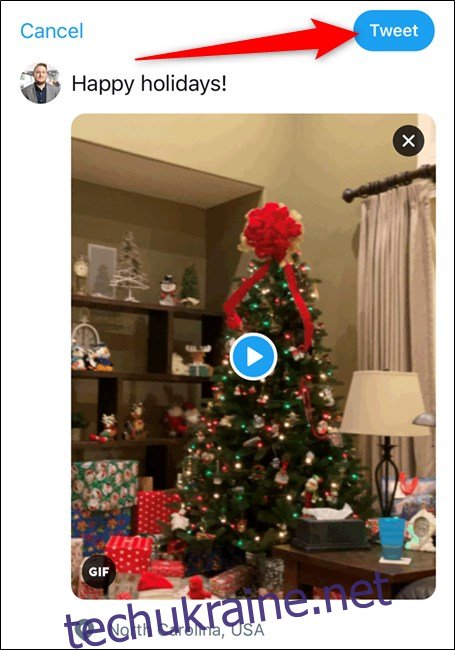Раніше, якщо у вас виникало бажання опублікувати в Twitter анімовану живу світлину, зроблену на вашому iPhone чи iPad, вам доводилося конвертувати це зображення у формат GIF. Тепер це вже в минулому, оскільки Twitter автоматично здійснить це перетворення за вас!
Створення живої світлини на iPhone або iPad
Перед тим, як ви зможете поділитися живою фотографією в Twitter, необхідно активувати функцію Live Photo в додатку “Камера” на вашому iPhone або iPad і зробити знімок. Якщо у вас вже є жива світлина, якою ви хочете поділитися, ви можете перейти до наступного розділу.
Розпочніть з відкриття застосунку “Камера”. Якщо ви не можете знайти його на головному екрані, скористайтеся пошуком Spotlight від Apple.

Далі переконайтеся, що значок Live у верхньому правому куті не перекреслений. Якщо це так, торкніться кнопки, щоб вона виглядала так, як на зображенні нижче (1).
Після активації цієї функції, натисніть кнопку затвора (2), щоб зробити живу світлину.
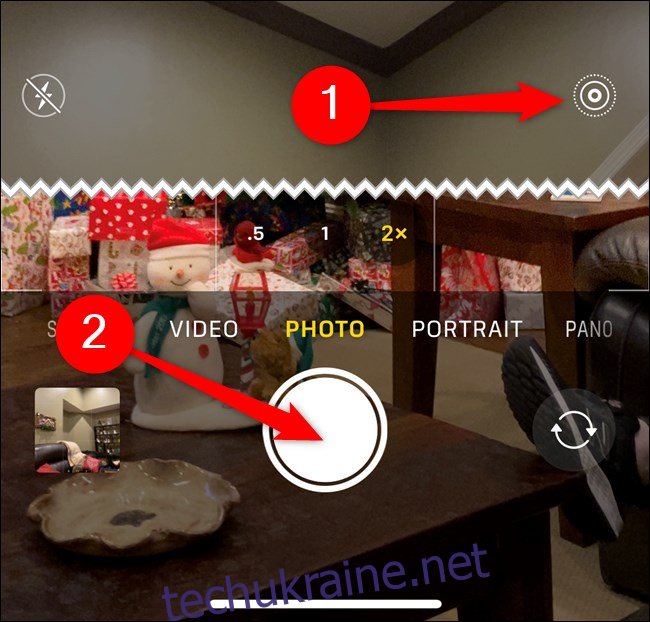
Публікація живої світлини у Twitter як GIF з iPhone або iPad
Тепер, коли у вас є жива світлина, саме час опублікувати її у Twitter. Ми покажемо вам, як вставити GIF і поділитися ним як новим твітом, але ви також можете використовувати ці кроки для надсилання живої фотографії у розділі “Ретвіти з коментарем”, відповіді та особисті повідомлення.
Запустіть програму Twitter. Знову ж таки, якщо ви не можете швидко знайти програму, скористайтеся пошуком Spotlight.
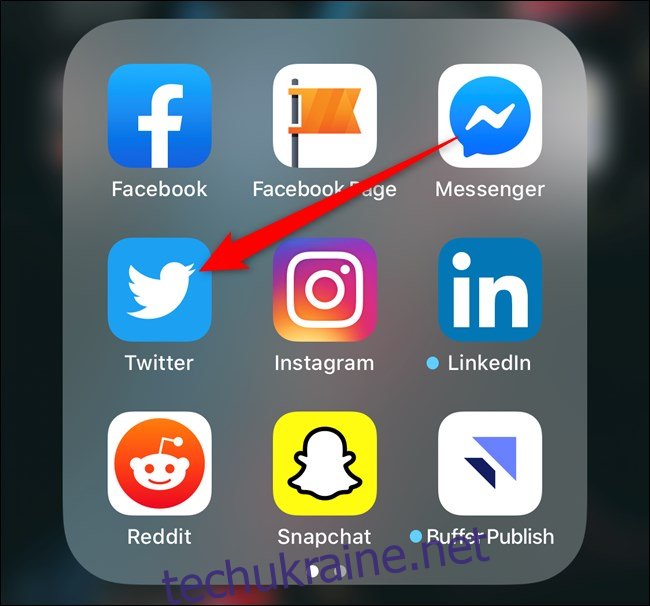
У вкладці “Головна” натисніть кнопку “Написати”. Її значок розташовано у нижньому правому куті і виглядає як перо в синьому колі.
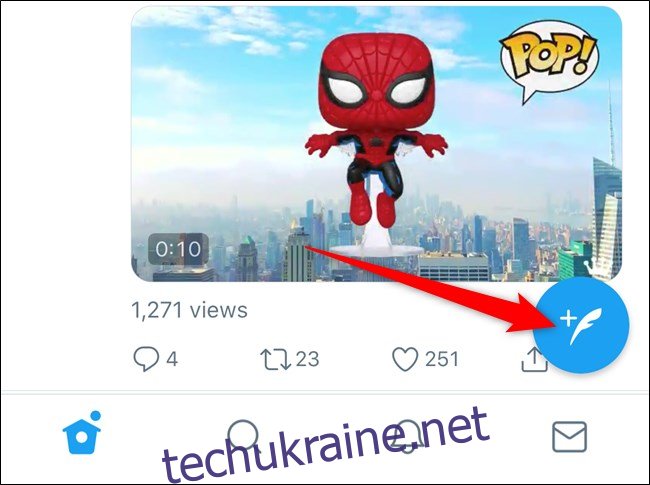
Далі знайдіть і торкніться вашої живої фотографії на панелі швидкого доступу до зображень. Ви повинні побачити значок Live, накладений на мініатюру.
Якщо ви не можете знайти живу фотографію, натисніть кнопку “Галерея”, а потім виберіть потрібне зображення.
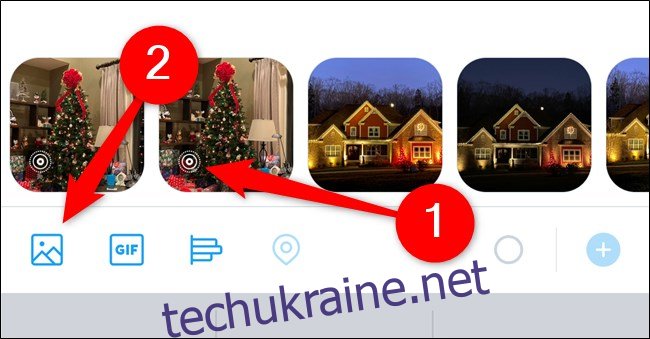
Коли жива світлина завантажиться у попередній перегляд твіту, торкніться кнопки “GIF”, яка розташована в нижньому лівому куті мініатюри. Жива фотографія буде конвертована у формат GIF і відтвориться один раз. Ви можете натиснути кнопку “Відтворити”, яка з’явиться після зупинки, щоб переглянути анімацію ще раз.
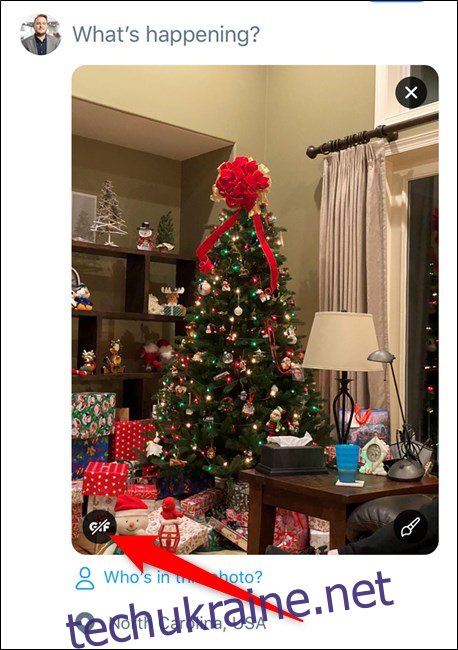
Введіть короткий текст, щоб додати його до GIF-файлу, а потім натисніть кнопку “Твітнути”.